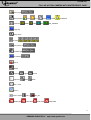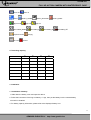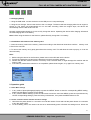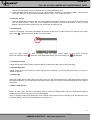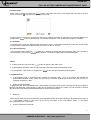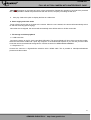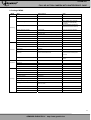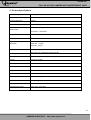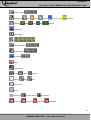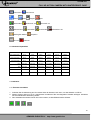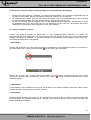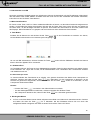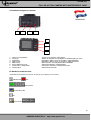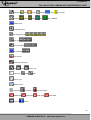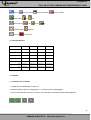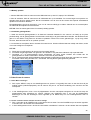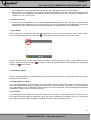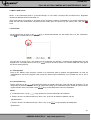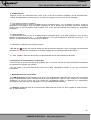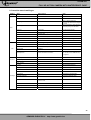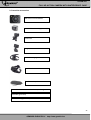Gembird ACAM-001 Handleiding
- Categorie
- Actie sportcamera's
- Type
- Handleiding
Deze handleiding is ook geschikt voor
Pagina wordt geladen...
Pagina wordt geladen...
Pagina wordt geladen...
Pagina wordt geladen...
Pagina wordt geladen...
Pagina wordt geladen...
Pagina wordt geladen...
Pagina wordt geladen...
Pagina wordt geladen...
Pagina wordt geladen...
Pagina wordt geladen...
Pagina wordt geladen...
Pagina wordt geladen...
Pagina wordt geladen...
Pagina wordt geladen...
Pagina wordt geladen...
Pagina wordt geladen...
Pagina wordt geladen...

ACAM-001
FULL HD ACTION CAMERA WITH WATERPROOF CASE
19
GEMBIRD EUROPE B.V. http://www.gembird.eu
A: Betekenis knoppen en toetsen
1. AAN / UIT-Schakelaar: Tevens voor activeren LED lampje
2. OK-knop: Starten en stoppen van opnamen, keuzebevestiging in menu
3. Pijltje links: Navigatie in Menu, zoom en scrollen in playbackmodus
4. pijltje rechts: Navigatie in Menu, zoom en scrollen in playbackmodus
5. Menu-knop: Menu openen, naar playbackmodus schakelen
6. SOS / Mikrofoon knop: Videos beschermen, geluid dempen
7. Fotomodus / Laserpointer: Fotomodus activeren, Laserpointer functie
8. Videomodus: Videomodus activeren
B: Betekenis schermiconen
Onderstaande symbolen/iconen kunnen te zien zijn op het display van de camera:
Videomodus REC
Batterijstatus
automodus(CAR)
mic
opnamecylus
1.
2.
6.
7.
8.
5.
3.
4.
Nederlands

ACAM-001
FULL HD ACTION CAMERA WITH WATERPROOF CASE
20
GEMBIRD EUROPE B.V. http://www.gembird.eu
witbalans Auto Zonnig Bewolkt TLlicht Kunstlicht
Resolutie 1080P 720P 480 RES_1080P30
Beelddraaien
Instellingenmenu
Belichtingswaarde
Auto.uit
LCDuitschakelen
TVstandaard
Formatteren
Standaardinstellingen
Taal Engels Russich,etc
Frequentie 50HZ 60HZ
Datum/Tijd
Softwareversie
Fotomodus Verwijder1 VerwijerALLES
2048*1536 2592*1944 3200*2400 4000*3000
Zoomuit Zoomin

ACAM-001
FULL HD ACTION CAMERA WITH WATERPROOF CASE
21
GEMBIRD EUROPE B.V. http://www.gembird.eu
Effecten EFFECT_KLEUR EFFECT_NEGATIEF EFFECT_SEPHIA
Nachtmodus uit aan
Zelfontspanner 5sec 10sec Uit
Playbackmodus Afspelen
SD‐kaart Beschermen
C: Opnamecapaciteit
1G
2G
4G
8G
1920*1080(FPS30)
21min
42min
85min
172min
1280*720(FPS30)
30min
63min
128min
266min
848*480(FPS60)
30min
63min
128min
266min
12M
239 foto’s
478 foto’s
956 foto’s
1912 foto’s
8M
367 foto’s
739 foto’s
1486 foto’s
2988 foto’s
5M
517 foto’s
1040 foto’s
2092 foto’s
4208 foto’s
3M
614 foto’s
1235 foto’s
2484 foto’s
4996 foto’s
1: Installatie
1.1 Installatie van de batterij
1. Ontgrendel het batterijklepje en open het.
2. Plaats de batterij volgens de aangegeven +/- instructie. Sluit het batterijklepje
3. Let op onderstaande iconen op het scherm voor informatie over de beschikbare batterijcapaciteit:
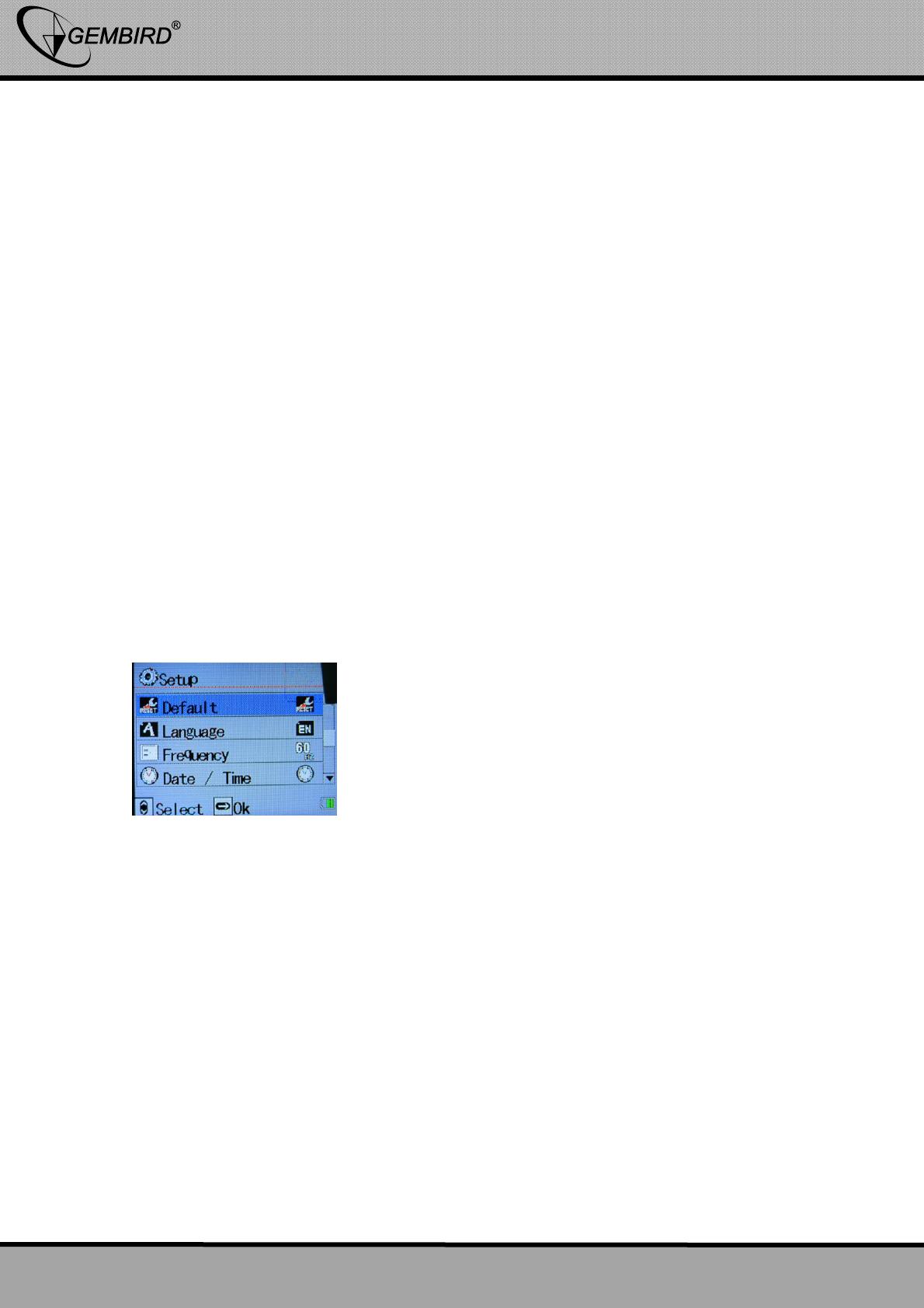
ACAM-001
FULL HD ACTION CAMERA WITH WATERPROOF CASE
22
GEMBIRD EUROPE B.V. http://www.gembird.eu
1.2 Batterij opladen
1. Met de USB kabel: Sluit de camera met de USB-kabel aan op een PC, laptop of 5V USB lader.
2. Met de autolader: Sluit de camera met de USB-kabel aan op de autolader. De camera begint met opnemen en
opladen zodra de auto gestart wordt. Na het uitschakelen van de auto zal de camera het lopende videobestand
opslaan en automatisch afsluiten.
Normaalgesproken duurt het ongeveer 2-3 uur om de camera volledig op te laden. Gebruik van de camera tijdens
het laden zal deze tijdsduur doen toenemen.
LET OP: Voor het eerste gebruik de Li-ion batterij volledig opladen.
1.3 Installatie geheugenkaart
1. Steek de microSD geheugenkaart in de daarvoor bestemde kaartsleuf in de camera. Let hierbij op de juiste
positie/richting van de geheugenkaart. Druk de kaart voorzichtig in de gleuf totdat deze vast klikt. Als de kaart scheef
gaat of u veel kracht nodig heeft om de kaart te plaatsen is deze niet correct gedraaid (bijv. op zijn kop). Niets
forceren, draai de kaart dan om en probeer opnieuw.
2. Om de kaart te verwijderen drukt u de kaart licht naar binnen. Hierdoor klikt de kaart een eindje naar buiten, zodat
u hem eenvoudig kunt verwijderen.
LET OP:
5. Plaats een microSD kaart in de camera voor het eerste gebruik.
6. Formatteer de geheugenkaart voor gebruik in de camera en zorg dat deze voldoende vrije capaciteit heeft.
7. Controleer of u de geheugenkaart correct positioneert. De kaart onjuist insteken kan schade aan de
geheugenkaart of camera veroorzaken. Gebruik nooit kracht bij het insteken.
8. Als de camera aangeeft dat de geplaatste geheugenkaart ongeschikt is probeer deze dan nogmaals in te steken.
Formatteer indien nodig de kaart m.b.v. de camera. Zonodig andere geheugenkaart gebruiken.
2. Gebruik van de camera
2.1 Video Menu instellingen
3. Druk op de “MENU” knop om het instellingenmenu te openen. U krijgt altijd het menu te zien dat hoort bij de
huidige modus (video/foto/playback) van de camera. Zie punt 8. van deze handleiding voor overzicht van alle
menuopties.
4. In het instellingenmenu, kunt u met de pijltjestoetsen door de menuopties navigeren en met de OK knop de
geselecteerde optie bevestigen en openen. Wijzigen van instellingen kunt u ook met de pijltjestoetsen
aanbrengen en met OK bevestigen. Druk nogmaals op de MENU knop om het instellingenmenu weer te
verlaten.
4.2 Power on/off the camera and auto shut down settings
4. Druk 1 seconde op de POWER knop om de camera aan te zetten. Door de POWER knop 3 seconden ingedrukt
te houden kunt u de camera weer uitschakelen.
5. In het instellingenmenu kunt u de functie “automatisch uitschakelen” activeren. Als de camera dan een bepaalde

ACAM-001
FULL HD ACTION CAMERA WITH WATERPROOF CASE
23
GEMBIRD EUROPE B.V. http://www.gembird.eu
tijd niet gebruikt is, zal deze automatisch uitschakelen. Dit verlengt de gebruiksduur van de batterij.
6. Druk hiervoor 2x op de MENU-knop om naar het apparaatinstellingenmenu te gaan. Navigeer vervolgens met de
pijltjestoetsen naar “automatisch uitschakelen” en druk op de OK-knop. Hier kunt u deze optie uitschakelen, of
instellen op 1 min, 3 min of 5 min”.
2.3 Datum/Tijd instellen
2. Druk hiervoor 2x op de MENU-knop om naar het apparaatinstellingenmenu te gaan. Navigeer vervolgens met de
pijltjestoetsen naar “datum/tijd” en druk op de OK-knop. Nu kunt u met behulp van de pijltjestoetsen het jaar, de
maand, dag en tijd invoeren. Druk op OK om te bevestigen. De huidige selectie is rood gemarkeerd.
3. Video modus
Zet de camera aan. U krijgt dan eerst een welkomstscherm te zien. Vervolgens verschijnt er een ‘video camera’
icoon in de linkerbovenhoek van het scherm "
". Dit icon geeft aan dat de camera in video modus staat.
Druk op de "REC" knop om een video-opname te starten en druk nogmaals op "REC" om de opname weer te
stoppen. Tijdens het opnemen ziet u "
" in beeld en gaat er een tijdsklok lopen. Zodra de opname wordt gestopt
verdwijnt de “
” weer uit beeld.
3.1 Video/Sport modus
Als u de schuifschakelaar in de SPORT-stand zet, dan zal de camera opnemen tot de geheugenkaart vol is (geen
cyclische continu-opname).
3.2 Video/CAR (auto) modus
Als u de schuifschakelaar in de CAR-stand zet, zal de camera een cyclische opname starten. Dat houdt in dat de
camera de video-opname opdeelt in segmenten die naadloos in elkaar overlopen. De tijdsduur van deze segmenten
kunt u zelf instellen (1 min. Is standaard). Zodra de kaart vol is zal de camera het oudste videosegment automatisch
overschrijven, zodat u continu kunt blijven opnemen.
6.3 Verlichting
In omstandigheden met beperkt licht kunt u de “nachtmodus” activeren via het instellingenmenu. Hierdoor kunt u
toch heldere opnamen maken bij beperkt licht. Door kort op de POWER-knop te drukken, kunt u ook nog de een
extra lampje voorop de camera aanzetten. Nogmaals drukken schakelt het lampje weer uit.

ACAM-001
FULL HD ACTION CAMERA WITH WATERPROOF CASE
24
GEMBIRD EUROPE B.V. http://www.gembird.eu
3.4 Mute / SOS functie
MUTE: In de videomodus drukt u op de MUTE-knop. In het scherm verschijnt dan het MUTE-icoon. Nogmaals
drukken schakelt de MUTE-functie weer uit.
SOS: Druk tijdens het opnemen 2 seconden op de SOS-knop. Hierdoor vergrendelt u het huidige videosegment,
zodat het niet meer automatisch overschreven kan worden door de camera. Op het scherm ziet u dan een “
”
icoon.
4. Fotomodus
Zet de camera aan en druk op de "
" knop. In de linkerbovenhoek van het scherm ziet u nu een “fotomodus”
icoon "
". De camera staat nu in Fotomodus.
Om een foto te nemen richt u de camera op het onderwerp en gebruikt u eventueel de pijltjestoetsen voor de
digitale zoom. Vervolgens drukt u kort op de “
” knop om de foto te nemen. De camera maakt een “klik” geluid
als de foto wordt genomen.
4.1 Timeropname
Druk op de “MENU“ knop terwijl de camera in de fotomodus staat en gebruik de pijltjestoetsen om naar de
"zelfontspanner" functie te navigeren. Druk op OK om deze functie te selecteren en in te stellen op "UIT, 5 sec of
10 sec”.
4.2 Laser positioning
Druk 2 seconden op de “
” knop terwijl de camera in standby staat (aan, maar niet aan het opnemen), om de
laserpointer te activeren. Hiermee kunt u de camera eenvoudig op uw onderwerp richten. Zodra de camera correct
is gericht drukt u weer 2 seconden op de “
” knop om de laserpointer weer uit te schakelen.
NOTE:
a. In fotomodus kunt u op de "
" knop drukken om naar de videomodus te schakelen.
b. Zowel in de foto- als videomodus kunt u door 2 sec. op de "M" te drukken schakelen naar de
playbackmodus.
c. Zowel in de foto- als videomodus kunt u door 2 sec. op de “
” knop te drukken de laserpointer
(de)activeren.

ACAM-001
FULL HD ACTION CAMERA WITH WATERPROOF CASE
25
GEMBIRD EUROPE B.V. http://www.gembird.eu
5. Playbackmodus
Zowel in de foto- als videomodus kunt u door 2 sec. op de "M" te drukken schakelen naar de playbackmodus.
Gebruik de pijltjestoetsen om door de foto’s en video’s te navigeren en druk op OK om ze te bekijken.
5.1 Een enkele foto/video verwijderen
In playbackmodus drukt u eerst op de MENU-knop en vervolgens kiest u voor ‘verwijderen’ en drukt u op OK om
deze keuze te bevestigen. Door vervolgens nogmaals op OK te drukken zal de huidige Foto/video verwijderd
worden. Door de ‘één verwijderen’ optie te kiezen kunt u door alle foto’s/video’s heen bladeren en desgewenst
verwijderen.
5.2 Alles verwijderen
In playbackmodus drukt u eerst op de MENU-knop en vervolgens kiest u voor ‘alles verwijderen’. Door op OK te
drukken verschijnt ere en pop-up “×,√” in beeld. Kies voor "x" om het verwijderen te annuleren en kies voor "√" om
alle foto- en videobestanden op de camera te verwijderen.
5.3 Beschermen: Bescherm de huidige foto/video.
LET OP: Het
icoontje zal getoond worden bij alle beschermde bestanden. Het is onmogelijk de beschermde
bestanden van de camera te verwijderen. Dit is alleen mogelijk door de geheugenkaart te formatteren.
5.4 Auto. Afspelen: Selecteer deze functie om alle bestanden als een diavoorstelling af te spelen.
6. Automatisch aan/uitschakelen in videomodus
Zet de camera uit en sluit hem aan op de autolader. Als u nu de auto start zal de camera automatisch inschakelen
en beginnen met opnemen (en opladen).
LET OP: Zodra u de motor afzet zal de camera het huidige videobestand opslaan en na 5 sec. automatisch
uitschakelen.
7. Bestandsbeheer en uitvoer beeld
7.1 USB aansluiting: Sluit de camera aan op de PC met de bijgeleverde USB-kabel. De camera zal nu een keuze
uit drie verbindingsopties geven. Selecteer de derde optie “USB modus”. Open nu “Mijn computer” of de windows
“Verkenner” op uw PC en dan ziet u de camera als “verwijderbare media” of “apparaat voor massaopslag”
weergegeven. Alle bestanden zijn opgeslagen in de map “MEDIA/DCIM/100MEDIA”.
7.2 Afspelen op een TV: Sluit de camera met een HDMI-kabel aan op een TV. Dit is mogelijk in zowel de video-,
foto- en playbackmodus.

ACAM-001
FULL HD ACTION CAMERA WITH WATERPROOF CASE
26
GEMBIRD EUROPE B.V. http://www.gembird.eu
8. Overzicht menu-instellingen
MODUS Menu Menu settings Note
Audio √/× √:aan ×:stille opname
Loop video Sport/car Schakelaar AAN/UIT
Bewegingsdetectie AAN/UIT
AAN
:
camera begint met
opnemen bij waarnemen beweging
in beeld
Opnamecyclus UIT/1min/ 3min/ 5min
AAN: automatisch oudste bestand
overschrijven bij volle SD-kaart
G-sensor 1/2/3/4/UIT 4 is het meest gevoelig
Witbalans
automatisch/zonnig/bewolkt/TL lamp/
tungsten wire
Resolutie
1920*1080/1280*720/848*480
(
60fps
)
Speciale effecten kleur/Zwart-Wit/Sephia
Nachtmodus AAN/UIT Beter beeld bij weinig licht
Video
Pour screen √/×
Witbalans
automatisch/zonnig/bewolkt/TL lamp/
i
Resolutie 12M/8M/5M/3M
Speciale effecten kleur/Zwart-Wit/Sephia
Nachtmodus AAN/UIT
Foto
Zelfontspanner UIT/5 seconden/10 seconden
Instelbare afdrukvertraging. Maak
bv. een foto 5 sec. Nadat de knop
is ingedrukt
Één verwijderen
Alles verwijderen √/×
beschermen
Playback
Auto. afspelen
pieptoon √/× Menu/toetsgeluid aan/uit
EV (exposure value) -1/-0.5/0/+0.5/+1 Auto. belichtingswaarde bijstellen
Auto. uit OFF/1minute /3minutes/ 5minutes
TV standaard NTSC/PAL
Formatteren √/× Formatteren geheugenkaart
Fabrieksinstellignen √/×
Camera terugzetten naar
beginwaarden
Taal
Engels / Chinees / Russiisch / Duits / Nederlands
/ Frans / Pools
Frequentie lichtnet 50HZ/ 60HZ
Datum/tijd Jaar/maand/dag/uur/minuut/seconde
Instellingen
Versie Software versie

27
ACAM-001
FULL HD ACTION CAMERA WITH WATERPROOF CASE
9. Overzicht accessoires
HDActionCamACAM‐001
Waterdichtebehuizing(tot30m)
Stuurklem
Zuignap
Helmbevestiging
Hoofdband
Zelfklevendepads
USB–kabelvoordata‐overdrachtenopladen(geen
Autlader(geenfoto)
Li‐ionbatterij(geenfoto)
GEMBIRD EUROPE B.V. http://www.gembird.eu
Documenttranscriptie
ACAM-001 FULL HD ACTION CAMERA WITH WATERPROOF CASE A: Betekenis knoppen en toetsen Nederlands 8. 5. 4. 3. 1. 2. 6. 7. 1. 2. 3. 4. 5. 6. 7. 8. AAN / UIT-Schakelaar: OK-knop: Pijltje links: pijltje rechts: Menu-knop: SOS / Mikrofoon knop: Fotomodus / Laserpointer: Videomodus: Tevens voor activeren LED lampje Starten en stoppen van opnamen, keuzebevestiging in menu Navigatie in Menu, zoom en scrollen in playbackmodus Navigatie in Menu, zoom en scrollen in playbackmodus Menu openen, naar playbackmodus schakelen Videos beschermen, geluid dempen Fotomodus activeren, Laserpointer functie Videomodus activeren B: Betekenis schermiconen Onderstaande symbolen/iconen kunnen te zien zijn op het display van de camera: Videomodus REC Batterijstatus automodus (CAR) mic opnamecylus 19 GEMBIRD EUROPE B.V. http://www.gembird.eu ACAM-001 FULL HD ACTION CAMERA WITH WATERPROOF CASE witbalans Auto Zonnig Resolutie 1080P 720P Bewolkt TL licht 480 Kunstlicht RES_1080P30 Beeld draaien Instellingenmenu Belichtingswaarde Auto. uit LCD uitschakelen TV standaard Formatteren Standaardinstellingen Taal Engels Frequentie Russich, etc 50HZ 60HZ Datum / Tijd Softwareversie Fotomodus Verwijder 1 2048*1536 2592*1944 Zoom uit Verwijer ALLES 3200*2400 4000*3000 Zoom in 20 GEMBIRD EUROPE B.V. http://www.gembird.eu ACAM-001 FULL HD ACTION CAMERA WITH WATERPROOF CASE Effecten EFFECT_KLEUR Nachtmodus uit EFFECT_SEPHIA aan Zelfontspanner 5 sec Playbackmodus Afspelen SD‐kaart EFFECT_NEGATIEF 10 sec Uit Beschermen C: Opnamecapaciteit 1G 2G 4G 8G 1920*1080(FPS30) 21min 42min 85min 172min 1280*720(FPS30) 30min 63min 128min 266min 848*480(FPS60) 30min 63min 128min 266min 12M 239 foto’s 478 foto’s 956 foto’s 1912 foto’s 8M 367 foto’s 739 foto’s 1486 foto’s 2988 foto’s 5M 517 foto’s 1040 foto’s 2092 foto’s 4208 foto’s 3M 614 foto’s 1235 foto’s 2484 foto’s 4996 foto’s 1: Installatie 1.1 Installatie van de batterij 1. Ontgrendel het batterijklepje en open het. 2. Plaats de batterij volgens de aangegeven +/- instructie. Sluit het batterijklepje 3. Let op onderstaande iconen op het scherm voor informatie over de beschikbare batterijcapaciteit: 21 GEMBIRD EUROPE B.V. http://www.gembird.eu ACAM-001 FULL HD ACTION CAMERA WITH WATERPROOF CASE 1.2 Batterij opladen 1. Met de USB kabel: Sluit de camera met de USB-kabel aan op een PC, laptop of 5V USB lader. 2. Met de autolader: Sluit de camera met de USB-kabel aan op de autolader. De camera begint met opnemen en opladen zodra de auto gestart wordt. Na het uitschakelen van de auto zal de camera het lopende videobestand opslaan en automatisch afsluiten. Normaalgesproken duurt het ongeveer 2-3 uur om de camera volledig op te laden. Gebruik van de camera tijdens het laden zal deze tijdsduur doen toenemen. LET OP: Voor het eerste gebruik de Li-ion batterij volledig opladen. 1.3 Installatie geheugenkaart 1. Steek de microSD geheugenkaart in de daarvoor bestemde kaartsleuf in de camera. Let hierbij op de juiste positie/richting van de geheugenkaart. Druk de kaart voorzichtig in de gleuf totdat deze vast klikt. Als de kaart scheef gaat of u veel kracht nodig heeft om de kaart te plaatsen is deze niet correct gedraaid (bijv. op zijn kop). Niets forceren, draai de kaart dan om en probeer opnieuw. 2. Om de kaart te verwijderen drukt u de kaart licht naar binnen. Hierdoor klikt de kaart een eindje naar buiten, zodat u hem eenvoudig kunt verwijderen. LET OP: 5. Plaats een microSD kaart in de camera voor het eerste gebruik. 6. Formatteer de geheugenkaart voor gebruik in de camera en zorg dat deze voldoende vrije capaciteit heeft. 7. Controleer of u de geheugenkaart correct positioneert. De kaart onjuist insteken kan schade aan de geheugenkaart of camera veroorzaken. Gebruik nooit kracht bij het insteken. 8. Als de camera aangeeft dat de geplaatste geheugenkaart ongeschikt is probeer deze dan nogmaals in te steken. Formatteer indien nodig de kaart m.b.v. de camera. Zonodig andere geheugenkaart gebruiken. 2. Gebruik van de camera 2.1 Video Menu instellingen 3. Druk op de “MENU” knop om het instellingenmenu te openen. U krijgt altijd het menu te zien dat hoort bij de huidige modus (video/foto/playback) van de camera. Zie punt 8. van deze handleiding voor overzicht van alle menuopties. 4. In het instellingenmenu, kunt u met de pijltjestoetsen door de menuopties navigeren en met de OK knop de geselecteerde optie bevestigen en openen. Wijzigen van instellingen kunt u ook met de pijltjestoetsen aanbrengen en met OK bevestigen. Druk nogmaals op de MENU knop om het instellingenmenu weer te verlaten. 4.2 Power on/off the camera and auto shut down settings 4. Druk 1 seconde op de POWER knop om de camera aan te zetten. Door de POWER knop 3 seconden ingedrukt te houden kunt u de camera weer uitschakelen. 5. In het instellingenmenu kunt u de functie “automatisch uitschakelen” activeren. Als de camera dan een bepaalde 22 GEMBIRD EUROPE B.V. http://www.gembird.eu ACAM-001 FULL HD ACTION CAMERA WITH WATERPROOF CASE tijd niet gebruikt is, zal deze automatisch uitschakelen. Dit verlengt de gebruiksduur van de batterij. 6. Druk hiervoor 2x op de MENU-knop om naar het apparaatinstellingenmenu te gaan. Navigeer vervolgens met de pijltjestoetsen naar “automatisch uitschakelen” en druk op de OK-knop. Hier kunt u deze optie uitschakelen, of instellen op 1 min, 3 min of 5 min”. 2.3 Datum/Tijd instellen 2. Druk hiervoor 2x op de MENU-knop om naar het apparaatinstellingenmenu te gaan. Navigeer vervolgens met de pijltjestoetsen naar “datum/tijd” en druk op de OK-knop. Nu kunt u met behulp van de pijltjestoetsen het jaar, de maand, dag en tijd invoeren. Druk op OK om te bevestigen. De huidige selectie is rood gemarkeerd. 3. Video modus Zet de camera aan. U krijgt dan eerst een welkomstscherm te zien. Vervolgens verschijnt er een ‘video camera’ icoon in de linkerbovenhoek van het scherm " ". Dit icon geeft aan dat de camera in video modus staat. Druk op de "REC" knop om een video-opname te starten en druk nogmaals op "REC" om de opname weer te stoppen. Tijdens het opnemen ziet u " " in beeld en gaat er een tijdsklok lopen. Zodra de opname wordt gestopt verdwijnt de “ ” weer uit beeld. 3.1 Video/Sport modus Als u de schuifschakelaar in de SPORT-stand zet, dan zal de camera opnemen tot de geheugenkaart vol is (geen cyclische continu-opname). 3.2 Video/CAR (auto) modus Als u de schuifschakelaar in de CAR-stand zet, zal de camera een cyclische opname starten. Dat houdt in dat de camera de video-opname opdeelt in segmenten die naadloos in elkaar overlopen. De tijdsduur van deze segmenten kunt u zelf instellen (1 min. Is standaard). Zodra de kaart vol is zal de camera het oudste videosegment automatisch overschrijven, zodat u continu kunt blijven opnemen. 6.3 Verlichting In omstandigheden met beperkt licht kunt u de “nachtmodus” activeren via het instellingenmenu. Hierdoor kunt u toch heldere opnamen maken bij beperkt licht. Door kort op de POWER-knop te drukken, kunt u ook nog de een extra lampje voorop de camera aanzetten. Nogmaals drukken schakelt het lampje weer uit. 23 GEMBIRD EUROPE B.V. http://www.gembird.eu ACAM-001 FULL HD ACTION CAMERA WITH WATERPROOF CASE 3.4 Mute / SOS functie MUTE: In de videomodus drukt u op de MUTE-knop. In het scherm verschijnt dan het MUTE-icoon. Nogmaals drukken schakelt de MUTE-functie weer uit. SOS: Druk tijdens het opnemen 2 seconden op de SOS-knop. Hierdoor vergrendelt u het huidige videosegment, zodat het niet meer automatisch overschreven kan worden door de camera. Op het scherm ziet u dan een “ ” icoon. 4. Fotomodus Zet de camera aan en druk op de " " knop. In de linkerbovenhoek van het scherm ziet u nu een “fotomodus” icoon " ". De camera staat nu in Fotomodus. Om een foto te nemen richt u de camera op het onderwerp en gebruikt u eventueel de pijltjestoetsen voor de digitale zoom. Vervolgens drukt u kort op de “ ” knop om de foto te nemen. De camera maakt een “klik” geluid als de foto wordt genomen. 4.1 Timeropname Druk op de “MENU“ knop terwijl de camera in de fotomodus staat en gebruik de pijltjestoetsen om naar de "zelfontspanner" functie te navigeren. Druk op OK om deze functie te selecteren en in te stellen op "UIT, 5 sec of 10 sec”. 4.2 Laser positioning Druk 2 seconden op de “ ” knop terwijl de camera in standby staat (aan, maar niet aan het opnemen), om de laserpointer te activeren. Hiermee kunt u de camera eenvoudig op uw onderwerp richten. Zodra de camera correct is gericht drukt u weer 2 seconden op de “ ” knop om de laserpointer weer uit te schakelen. NOTE: a. In fotomodus kunt u op de " " knop drukken om naar de videomodus te schakelen. b. Zowel in de foto- als videomodus kunt u door 2 sec. op de "M" te drukken schakelen naar de playbackmodus. c. Zowel in de foto- als videomodus kunt u door 2 sec. op de “ ” knop te drukken de laserpointer (de)activeren. 24 GEMBIRD EUROPE B.V. http://www.gembird.eu ACAM-001 FULL HD ACTION CAMERA WITH WATERPROOF CASE 5. Playbackmodus Zowel in de foto- als videomodus kunt u door 2 sec. op de "M" te drukken schakelen naar de playbackmodus. Gebruik de pijltjestoetsen om door de foto’s en video’s te navigeren en druk op OK om ze te bekijken. 5.1 Een enkele foto/video verwijderen In playbackmodus drukt u eerst op de MENU-knop en vervolgens kiest u voor ‘verwijderen’ en drukt u op OK om deze keuze te bevestigen. Door vervolgens nogmaals op OK te drukken zal de huidige Foto/video verwijderd worden. Door de ‘één verwijderen’ optie te kiezen kunt u door alle foto’s/video’s heen bladeren en desgewenst verwijderen. 5.2 Alles verwijderen In playbackmodus drukt u eerst op de MENU-knop en vervolgens kiest u voor ‘alles verwijderen’. Door op OK te drukken verschijnt ere en pop-up “×,√” in beeld. Kies voor "x" om het verwijderen te annuleren en kies voor "√" om alle foto- en videobestanden op de camera te verwijderen. 5.3 Beschermen: Bescherm de huidige foto/video. LET OP: Het icoontje zal getoond worden bij alle beschermde bestanden. Het is onmogelijk de beschermde bestanden van de camera te verwijderen. Dit is alleen mogelijk door de geheugenkaart te formatteren. 5.4 Auto. Afspelen: Selecteer deze functie om alle bestanden als een diavoorstelling af te spelen. 6. Automatisch aan/uitschakelen in videomodus Zet de camera uit en sluit hem aan op de autolader. Als u nu de auto start zal de camera automatisch inschakelen en beginnen met opnemen (en opladen). LET OP: Zodra u de motor afzet zal de camera het huidige videobestand opslaan en na 5 sec. automatisch uitschakelen. 7. Bestandsbeheer en uitvoer beeld 7.1 USB aansluiting: Sluit de camera aan op de PC met de bijgeleverde USB-kabel. De camera zal nu een keuze uit drie verbindingsopties geven. Selecteer de derde optie “USB modus”. Open nu “Mijn computer” of de windows “Verkenner” op uw PC en dan ziet u de camera als “verwijderbare media” of “apparaat voor massaopslag” weergegeven. Alle bestanden zijn opgeslagen in de map “MEDIA/DCIM/100MEDIA”. 7.2 Afspelen op een TV: Sluit de camera met een HDMI-kabel aan op een TV. Dit is mogelijk in zowel de video-, foto- en playbackmodus. 25 GEMBIRD EUROPE B.V. http://www.gembird.eu ACAM-001 FULL HD ACTION CAMERA WITH WATERPROOF CASE 8. Overzicht menu-instellingen MODUS Menu Menu settings Note Audio √/× √:aan ×:stille opname Loop video Sport/car Schakelaar AAN/UIT Bewegingsdetectie AAN/UIT Opnamecyclus UIT/1min/ 3min/ 5min AAN:camera begint met opnemen bij waarnemen beweging in beeld AAN: automatisch oudste bestand overschrijven bij volle SD-kaart G-sensor 1/2/3/4/UIT 4 is het meest gevoelig Witbalans Resolutie automatisch/zonnig/bewolkt/TL lamp/ tungsten wire 1920*1080/1280*720/848*480(60fps) Speciale effecten kleur/Zwart-Wit/Sephia Nachtmodus AAN/UIT Pour screen √/× Witbalans Resolutie automatisch/zonnig/bewolkt/TL lamp/ i 12M/8M/5M/3M Speciale effecten kleur/Zwart-Wit/Sephia Nachtmodus AAN/UIT Zelfontspanner UIT/5 seconden/10 seconden Video Foto Beter beeld bij weinig licht Instelbare afdrukvertraging. Maak bv. een foto 5 sec. Nadat de knop is ingedrukt Één verwijderen Playback Alles verwijderen √/× beschermen Auto. afspelen Instellingen pieptoon √/× Menu/toetsgeluid aan/uit EV (exposure value) -1/-0.5/0/+0.5/+1 Auto. belichtingswaarde bijstellen Auto. uit OFF/1minute /3minutes/ 5minutes TV standaard NTSC/PAL Formatteren √/× Formatteren geheugenkaart Fabrieksinstellignen √/× Camera terugzetten naar beginwaarden Taal Engels / Chinees / Russiisch / Duits / Nederlands / Frans / Pools Frequentie lichtnet 50HZ/ 60HZ Datum/tijd Jaar/maand/dag/uur/minuut/seconde Versie Software versie 26 GEMBIRD EUROPE B.V. http://www.gembird.eu ACAM-001 FULL HD ACTION CAMERA WITH WATERPROOF CASE 9. Overzicht accessoires HD Action Cam ACAM‐001 Waterdichte behuizing (tot 30m) Stuurklem Zuignap Helmbevestiging Hoofdband Zelfklevende pads USB –kabel voor data‐overdracht en opladen (geen Autlader (geen foto) Li‐ion batterij (geen foto) 27 GEMBIRD EUROPE B.V. http://www.gembird.eu-
 1
1
-
 2
2
-
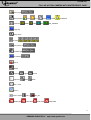 3
3
-
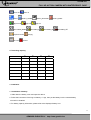 4
4
-
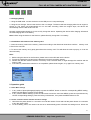 5
5
-
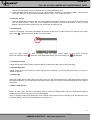 6
6
-
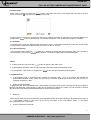 7
7
-
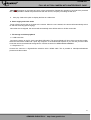 8
8
-
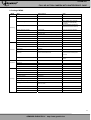 9
9
-
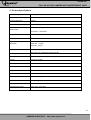 10
10
-
 11
11
-
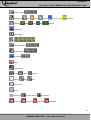 12
12
-
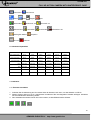 13
13
-
 14
14
-
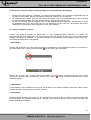 15
15
-
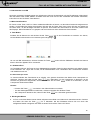 16
16
-
 17
17
-
 18
18
-
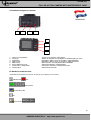 19
19
-
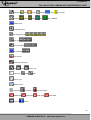 20
20
-
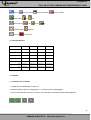 21
21
-
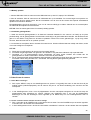 22
22
-
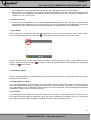 23
23
-
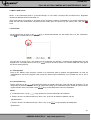 24
24
-
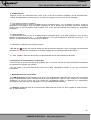 25
25
-
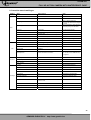 26
26
-
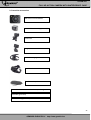 27
27
Gembird ACAM-001 Handleiding
- Categorie
- Actie sportcamera's
- Type
- Handleiding
- Deze handleiding is ook geschikt voor
in andere talen
- English: Gembird ACAM-001 User manual
- Deutsch: Gembird ACAM-001 Benutzerhandbuch